A déjà utilisé un ordinateur Linux sans ordinateur de bureauenvironnement et besoin de chercher quelque chose sur Google? Ça arrive! Au lieu de sortir votre téléphone, envisagez d’utiliser Lynx pour naviguer sur le Web à partir du terminal.
Installer Lynx
Le moyen le plus populaire de naviguer sur Internet àle terminal est avec le navigateur Web Lynx. Il s'agit d'un navigateur entièrement textuel fonctionnant sous les systèmes d'exploitation Unix, ainsi que la ligne de commande MS-Dos. Il a 26 ans et est actuellement le plus ancien navigateur Web en cours de développement.
Même si Lynx semble inutile et vieux, il est pratique, surtout lorsque vous travaillez sur un serveur Linux distant, que vous n’avez pas accès à une interface graphique et que vous devez télécharger un fichier.
Le navigateur Web Lynx n’est configuré par défaut sur aucune distribution Linux à notre connaissance. Pour cette raison, nous devrons voir comment l’installer et le configurer.
Pour installer le navigateur Lynx, ouvrez une fenêtre de terminal et suivez les instructions correspondant à votre système d'exploitation.
Ubuntu
Ubuntu étant largement considérée comme la distribution Linux la plus populaire, il est donc logique qu’un paquet Lynx soit disponible pour l’installation dans le dépôt. Pour l'obtenir, entrez le Apte commande ci-dessous dans une fenêtre de terminal.
sudo apt install lynx
Debian
Le navigateur Web Lynx prend en charge de nombreuses distributions Linux, y compris Debian Linux. Pour l’installer, ouvrez une fenêtre de terminal et entrez le Apt-get commande ci-dessous. Cependant, gardez à l’esprit que Debian met à jour les paquets plus lentement que d’autres. Cette version de Lynx peut donc être obsolète.
Remarque: vous souhaitez une version plus récente de Lynx pour Debian? Suivez notre guide ici pour apprendre comment!
sudo apt-get install lynx
Arch Linux
Les utilisateurs d’Arch Linux sont connus pour leur amour du terminal. Il n’est donc pas surprenant de voir le navigateur Lynx disponible dans le référentiel logiciel principal. Pour l'installer sur votre machine Arch, entrez le Pac-Man commande ci-dessous.
sudo pacman -S lynx
Feutre
Besoin de faire fonctionner le navigateur Lynx sur votre machine Fedora Linux? Ne vous inquiétez pas! L’installation est simple car les développeurs de Fedora fournissent un package facile à installer dans les sources logicielles du système d’exploitation.
Pour lancer le navigateur, lancez la commande Dnf commande ci-dessous.
sudo dnf install lynx
OpenSUSE
Vous utilisez OpenSUSE et souhaitez naviguer sur le Web avec Lynx? Lancez un terminal et installez la dernière version de Lynx avec le Zypper commande ci-dessous.
sudo zypper install lynx
Linux générique
Lynx est un navigateur ancien, il est donc probable que même la distribution la plus obscure l’ait dans ses sources logicielles. Néanmoins, si vous ne le trouvez pas, vous pouvez créer Lynx à partir des sources en suivant les instructions ci-dessous.
Étape 1: Téléchargez le code source Lynx.
wget https://invisible-mirror.net/archives/lynx/tarballs/lynx2.8.9rel.1.tar.bz2
Étape 2: Extrayez le code source.
tar xvjf lynx2.8.9rel.1.tar.bz2
Étape 3: Entrez le répertoire du code Lynx.
cd lynx2.8.9rel.1/
Étape 4: Configurez le code source.
./configure --prefix=/usr
Étape 5: Compiler Lynx.
make
Étape 6: Installez le navigateur Lynx sur votre système d'exploitation.
make install-full
Naviguez sur le Web depuis le terminal
Le navigateur Lynx étant basé sur la ligne de commande, toutes les pages Web sont ouvertes en spécifiant l'URL à l'avance. Par exemple, si vous souhaitez visiter Wikipedia, vous devez lancer un terminal et procéder comme suit:
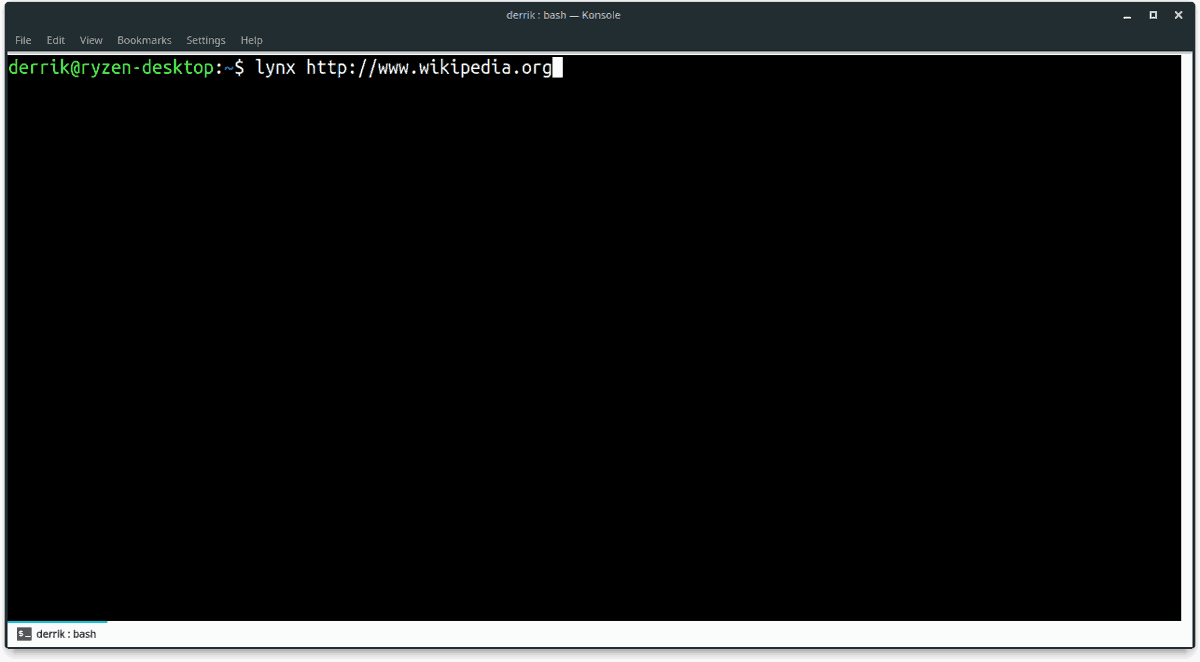
lynx https://www.wikipedia.org
Une fois la page Web chargée, vous serez bombardé d’invites. Ces invites sont le produit de notre Internet moderne. Vous devrez appuyer sur «A» pour autoriser les cookies (de manière permanente), et cela peut prendre un certain temps.
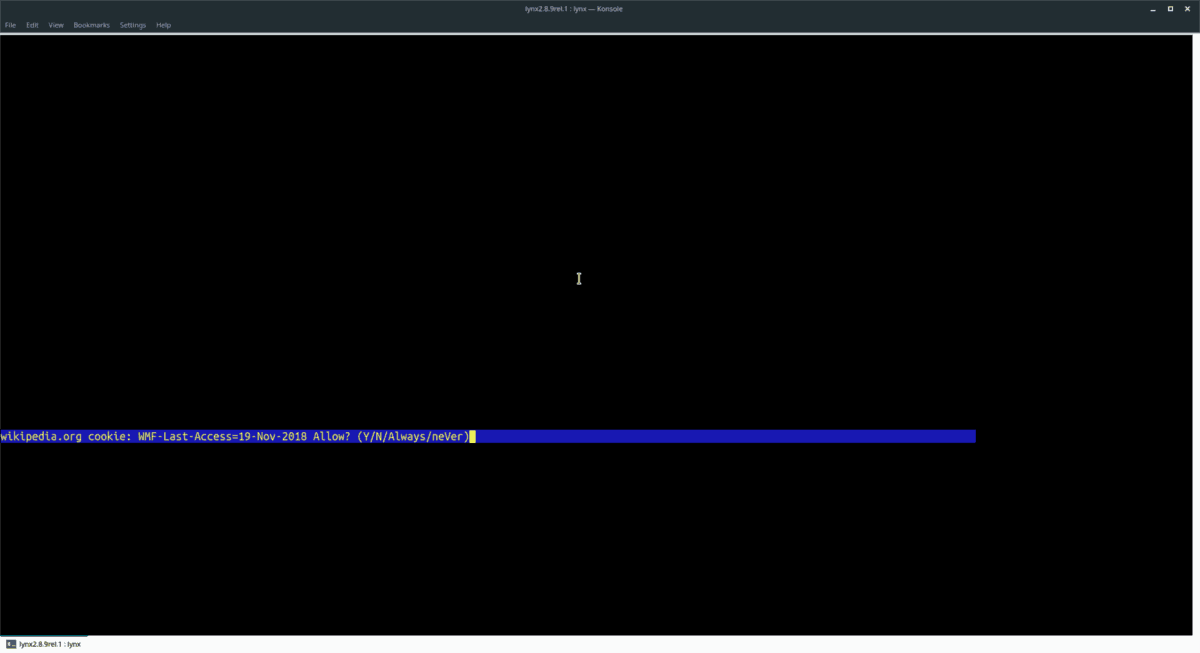
Après avoir accepté tous les cookies et les invites apparaissant à l'écran, le navigateur Web doit effectuer un rendu entièrement en mode texte.
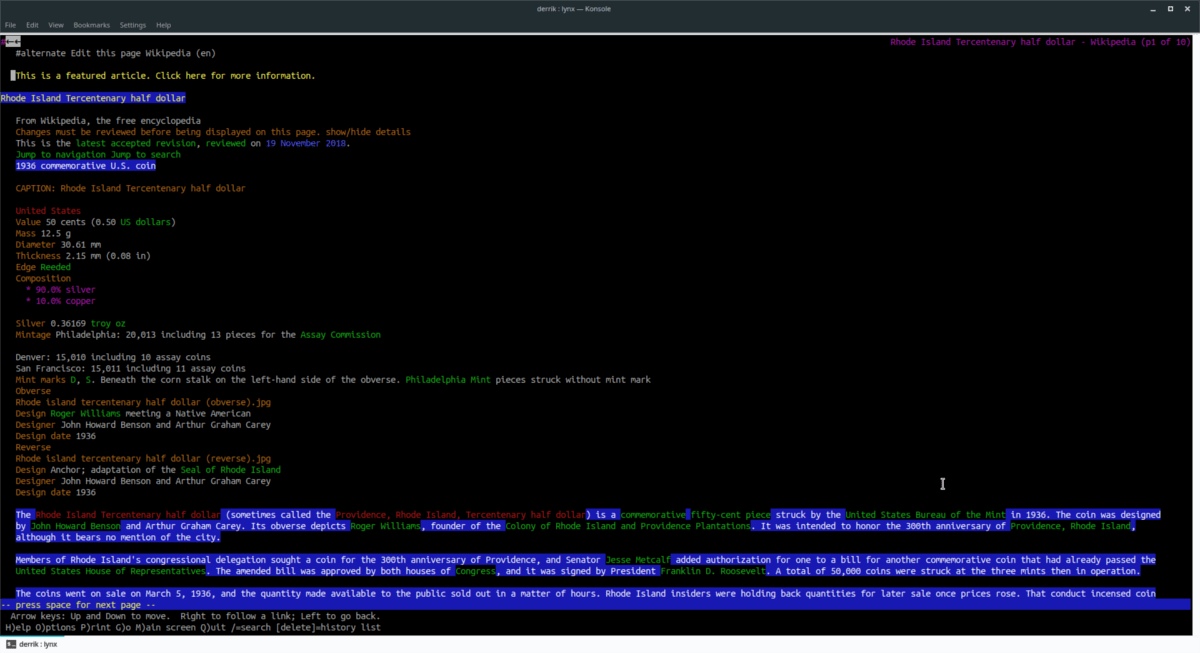
Touches de raccourci Lynx
Le navigateur Web Lynx a beaucoup de raccourcis clavier. Examinons-les brièvement car ils amélioreront considérablement la navigation dans le terminal.
Pour commencer, si vous souhaitez naviguer hors du site Web que vous êtes sur un nouveau site, appuyez sur g sur le clavier. Voulez-vous revenir en arrière? presse La gauche sur le clavier. Pour suivre un lien, appuyez sur le bouton Droite touche fléchée.
Le défilement dans le navigateur Web Lynx est semblable à beaucoup d'applications de navigation modernes sur le marché. Pour parcourir une page, appuyez sur le bouton Vers le bas touche du clavier. presse Up pour monter la page.
Plus d'informations sur Lynx
Le navigateur Lynx est utile mais compliqué pourla plupart des utilisateurs ne sont pas habitués à une navigation textuelle sur Internet. Heureusement, le programme contient un manuel détaillé qui décrit chaque aspect du navigateur!
Pour afficher le manuel Lynx dans le terminal sur votre PC Linux, exécutez la commande suivante:
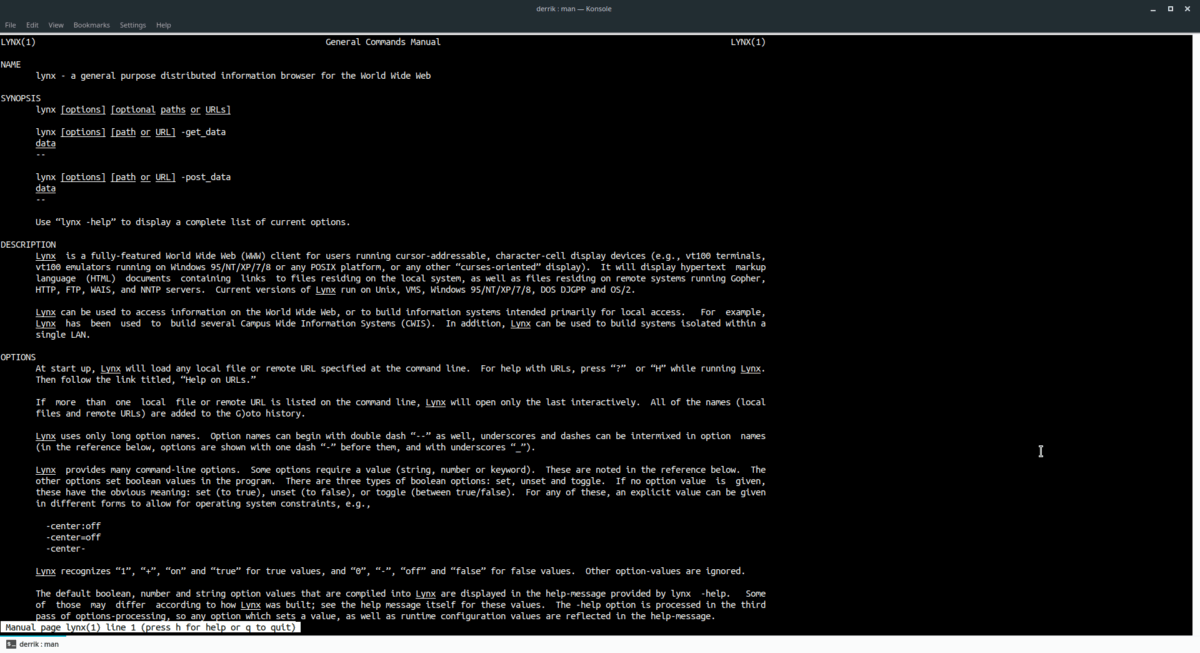
man lynx
Vous pouvez également enregistrer le manuel dans un fichier texte pour une lecture plus aisée avec la commande ci-dessous.
man lynx >> ~/Documents/lynx-manual.txt</ p>













commentaires